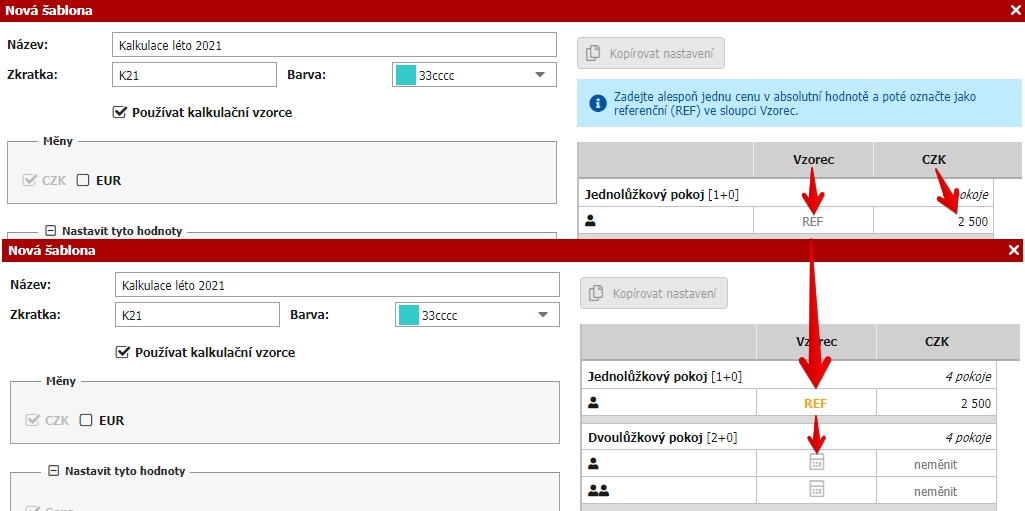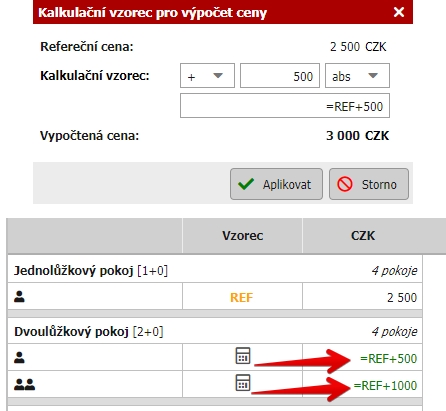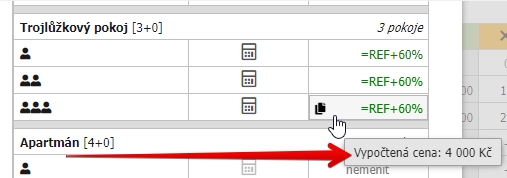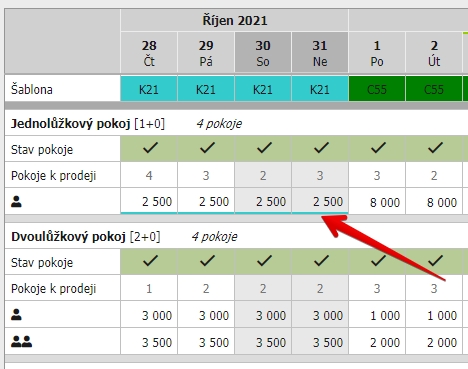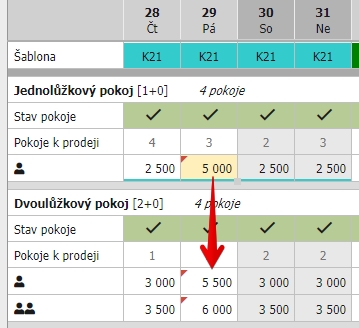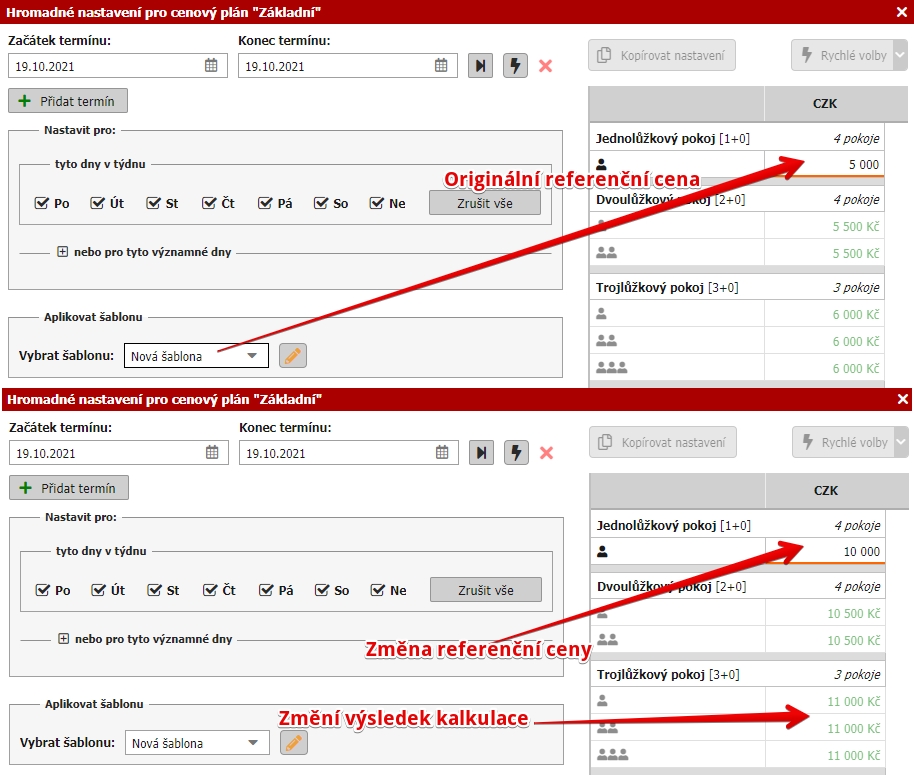Kalkulační vzorce
Kalkulační vzorce výchazejí z nastavení cenových šablon. Hlavní rozdíl spočívá v tom, že u klasických šablon nastavujete všechny ceny v absolutní hodnotě. Kalkulační vzorce fungují na principu, kdy určíte pouze jednu referenční cenu a od té jsou následně dopočteny ceny pro ostatní pokoje.
Velice jednoduše tak můžete řídit svou kompletní cenotvorbu na základě jediné změny v referenční ceně. Stačí si jen správně nastavit, jak se mají ostatní ceny dopočítávat.
Vytvoření kalkulačního vzorce
Začněte kliknutím na tlačítko Šablony a následně klikněte na tlačítko se zeleným plus. Zadejte název šablony, zkratku a vyberte barvu. Pak už se dostáváme k novému nastavení. Zaklikněte si, že v šabloně chcete používat kalkulační vzorce.
V boční tabulce se Vám zobrazí nový sloupec. Nyní je potřeba zvolit a zadat referenční cenu. Tedy cenu, od které se budou odvozovat všechny další ceny (nehledě na to, zda půjde o odvození ceny pro jiné obsazenosti stejného pokoje nebo o kompletně rozdílné pokoje). Referenční cena může být vždy pouze jedna.
V mém příkladu budu chtít odvozovat ceny od ceny Jednolůžkového pokoje. Zadám tedy jeho cenu a následně se mi tato zadaná cena automaticky označí žlutě ve stejném řádku jako referenční hodnota.
U ostatních polí pro zadání cen se mi po výběru referenční ceny zobrazí ikona kalkulačky. Klikněte na ní a můžete začít zadávat kalkulační vzorec. Velice jednoduše si vyberete, zda chcete cenu zvyšovat / snižovat a jestli bude změna zadána v absolutní nebo procentní hodnotě.
Po uložení se Vám zobrazí vzoreček pro výpočet z referenční ceny v konkrétní buňce. Vzorce lze zadat přes zmiňovanou ikonu kalkulačky, ale existují i další způsoby. V okně „kalkulačky“ je možné nastavený vzorec zkopírovat a použít ho i v dalších buňkách. Stejně tak je možné zapsat vzorec ručně (podobně jako při zvyšování/snižování stávajících cen přes hromadné nastavení).
(Ručně zadaný)Vzorec můsí vždy obsahovat znak „rovná se“, následně hodnotu REF zastupující referenční cenu a finálně další určení změny ceny:
- =REF+500 (cena bude o 500 Kč vyšší než referenční hodnota)
- =REF-1000 (cena o 1000 Kč nižší než referenční hodnota)
- =REF+50% (cena bude o 50% vyšší než referenční hodnota)
- =REF-25% (cena bude o 25% nižší než referenční hodnota)
Finální vypočtenou cenu si můžete jednoduše ověřit po najetí myši na konkrétní buňku se vzorcem. V hintu se Vám vždy zobrazí konečná cena pro daný vzorec.
Referenční cenu a kalkulační vzorce můžete i později upravovat přes tlačítko Šablony a editací konkrétní šablony.
Použití kalkulačího vzorce
Šablonu s kalkulačními vzorci aplikujete buď přímo v řádce šablon v horní části ceníku nebo přes hromadné nastavení.
Použití šablon s kalkulačními vzorci se liší od standardních šablon v několika věcech. Nejviditelnější změnou je, že v ceníku je barvou šablony zvýrazněna také referenční cena.
Druhý velký rozdíl je ve způsobu práce s těmito šablonami. U klasických šablon zadáváte pro jednotlivé pokoje a obsazenosti cenu v absolutní hodnotě přímo do šablony. Změna ceny pak vede ke zrušení vazby na šablonu.
U kalkulačních vzorců ceny řídíte přes úpravu referenční (zvýrazněné) ceny přímo v ceníku (nebo přes hromadné nastavení viz níže). Oproti klasickým šablonám zde nedojde ke ztrátě vazby na šablonu, ale k přepočítání ostatních cen podle nové referenční hodnoty.
Vše je vidět na následujícím příkladu. Mám použitou výše uvedenou šablonu (pro dvoulůžkový pokoj +500 a + 1000 Kč) na 4 dny a v jednom z nich upravím referenční cenu. Automaticky se mi následně přizpůsobí i ostatní (od této referenční hodnoty) odvozené ceny a to podle stejného kalkulačního vzorce.
Ostatní (automaticky) dopočtené hodnoty lze samozřejmě také ručně upravovat, ale budete upozorněni na ztrátu vazby na kalkulační vzorec a ten v dané sezóně přestane fungovat (resp. současné hodnoty budou stále uloženy, ale už nebude docházet k úpravám cen na základě referenční hodnoty).
V hromadném nastavení máte také možnost zvolit šablonu. Pokud zvolíte klasickou šablonu s absolutními cenami, nebude moci jednotlivé hodnoty editovat, protože jsou napevno dány šablonou.
V případě šablony s kalkulačními vzorci ale při výběru šablony stále můžete upravovat referenční hodnotu a zároveň vidíte jak se přepočítávají ostatní hodnoty odvozené od referenční ceny. Při uložení tedy dojde k použití šablony a to i s jinou než originální referenční hodnotou.